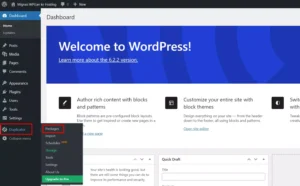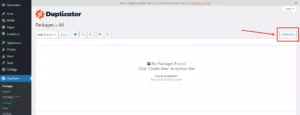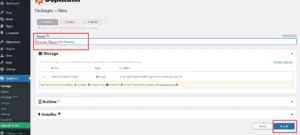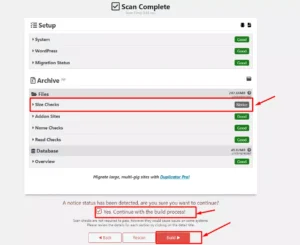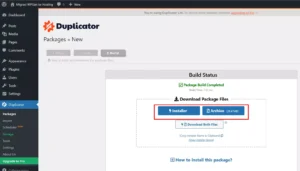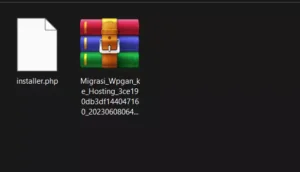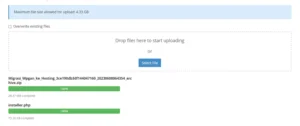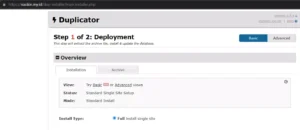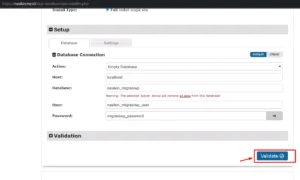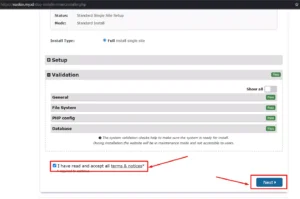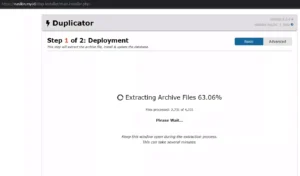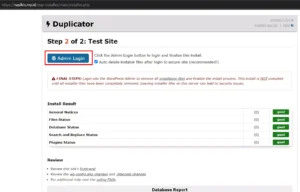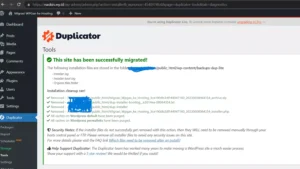2 Agu, 2023
5 menit
Jika sebelumnya kalian menginstal WordPress di localhost kemudian membeli hosting, tentunya kalian perlu melakukan migrasi WordPress local ke hosting, sehingga tidak perlu lagi membuat WordPress dari awal.
Meski judulnya digunakan untuk migrasi WordPress local ke hosting, namun cara ini tetap bisa kalian gunakan untuk migrasi dari hosting satu ke hosting lainnya, atau bahkan dari localhost ke localhost lainnya.
Selain itu, cara ini akan menggunakan plugin sehingga kalian tidak perlu menggunakan cara manual dimana kalian perlu upload file, upload database, update database, dan sebagainya.
Yang Kalian Perlukan Sebelum Migrasi WordPress
- Website berbasis WordPress di localhost, atau WordPress lama
- Menginstal dan mengaktifkan plugin Duplicator – WordPress Migration & Backup Plugin di WordPress yang akan di migrasi
- Web Hosting aktif (jika ingin migrasi ke hosting)
- Akses ke web hosting aktif.
- Bisa membuat database di hosting (Cara Membuat Database di cPanel)
Cara Migrasi WordPress Local ke Hosting
Jika semua yang diperlukan sudah siap, maka selanjutnya kita bisa langsung melanjutkan untuk proses migrasi WordPress local ke hosting.
1. Buat Paket Migrasi
Di langkah ini, semuanya dilakukan di instalasi WordPress yang masih berada di localhost, atau hosting lama. Kalian tidak perlu membuka dulu hosting tujuan migrasi yang akan digunakan.
Langkah pertama yang perlu dilakukan disini adalah membuat paket migrasi menggunakan plugin Duplicator, baik versi gratis atau versi berbayar.
Untuk membuat paket, Kalian bisa masuk dulu ke halaman dasbhoard WordPress yang akan dimigrasi, kemudian buka menu Duplicator > Packages
Setelah berada di halaman Packages, selanjutnya klik tombol Create New untuk mulai membuat paket yang digunakan untuk migrasi WordPress.
Tentukan nama paket yang akan kalian gunakan, kemudian klik tombol Next dan plugin akan melakukan scanning instalasi WordPress kalian.
Setelah proses scan selesai, kalian akan lanjut membuat paket. Kemudian jika ada notifikasi ukuran file yang terlalu besar, kalian bisa mengabaikannya dan klik opsi Yes. Continue with the build process! supaya tombol Build bisa digunakan. Jika tombol Build sudah bisa digunakan, klik saja tombol tersebut untuk melanjutkan proses build paket.
Setelah proses build selesai, download file Installer dan Archive dari paket tersebut supaya bisa digunakan untuk migrasi.
Sampai disini kita mendapatkan 2 file, 1 file installer.php dan satunya lagi file zip (kadang bisa juga menggunakan ekstensi file .daf, keduanya sama-sama dapat digunakan) paket WordPress.
Maka selanjutnya kita bisa mengupload kedua file tersebut ke hosting, misalnya diupload ke folder /home/public_html/ jika ingin WordPress di install di https://namaweb.site. Jika ingin WordPress diinstall di https://namaweb.site/wordpress/, maka bisa diupload ke folder /home/public_html/wordpress. Baca: Cara Upload File di cPanel.
2. Install Paket WordPress di Hosting
Pada langkah ini, kita sudah meninggalkan instalasi WordPress di localhost atau hosting lama, atau bisa saja kita menutup atau mematikan instalasi WordPress di localhost atau hosting lama, kemudian fokus ke hosting baru atau hosting tujuan migrasi.
Untuk proses install paket WordPress di hosting ini bukan berarti kalian menginstall WordPress di hosting menggunakan Softaculous atau WP Toolkit ya, tapi install menggunakan paket yang sudah kita upload, jadi pastikan kedua file yang sudah dibuat menggunakan Duplicator tadi sudah berhasil diupload.
Secara default, untuk menjalankan instalasi, kalian bisa mengakses dengan namaweb.site/installer.php. Misalnya karena disini saya upload ke domain nasikin.my.id, maka installer bisa diakses melalui https://nasikin.my.id/installer.php, dan selanjutnya akan tampil halaman installer dari Duplicator.
Selanjutnya kalian perlu melakukan setup, dimana kalian perlu menambahkan database yang sudah kalian buat (Cara Membuat Database di cPanel), dan untuk kolom Host tidak perlu diubah apabila kalian tidak menggunakan remote DB. Jadi disini kalian hanya perlu mengisikan kolom Database, User, dan Password.
Jika semuanya sudah terisi dengan benar, klik tombol Validate untuk melakukan validasi detail database yang kalian inputkan.
Setelah proses validasi selesai, dan data yang kalian masukkan valid, maka kalian bisa checklist opsi I have read and accept all terms & notices*, kemudian klik tombol Next
Jika ada pop up Install Confirmation, klik saja tombol OK, sehingga proses migrasi dapat dilanjutkan.
Terakhir, setelah proses migrasi selesai, kalian akan diminta untuk login ke WordPress baru kalian yang ada di hosting untuk menghapus file instalasi yang digunakan pada Duplicator. Klik saja tombol Admin Login dan kalian bisa login menggunakan detail akun yang kalian gunakan di localhost atau hosting sebelumnya.
3. Proses Migrasi Selesai
Setelah kalian berhasil login, maka proses migrasi WordPress local ke hosting telah selesai, dan paket Duplicator otomatis dihapus supaya website kalian tetap aman.
Disarankan untuk memeriksa kembali apakah ada plugin atau theme yang kurang (biasanya tidak ada), dan juga kadang ada beberapa plugin yang otomatis dimatikan setelah proses migrasi, sehingga kalian perlu mengaktifkannya lagi.
Kesimpulan
Untuk migrasi WordPress yang lebih mudah, disarankan menggunakan plugin, karena jika kalian melakukan migrasi secara manual (upload database, upload file, edit database, dan sebagainya) akan memerlukan waktu yang lebih lama, dan biasanya justru akan menyebabkan WordPress yang diinstall ditempat baru akan terjadi error.
Selain itu, jika ada notifikasi ketika dalam proses build atau validasi, sangat disarankan untuk membaca notifikasi tersebut sebelum kalian melanjutkan prosesnya.
Terima kasih telah berkunjung ke WPGan.com dan membaca Cara Migrasi WordPress Local ke Hosting Menggunakan Duplicator. Dapatkan saldo $100 di Vultr gratis untuk uji coba VPS dari [Halaman Ini]